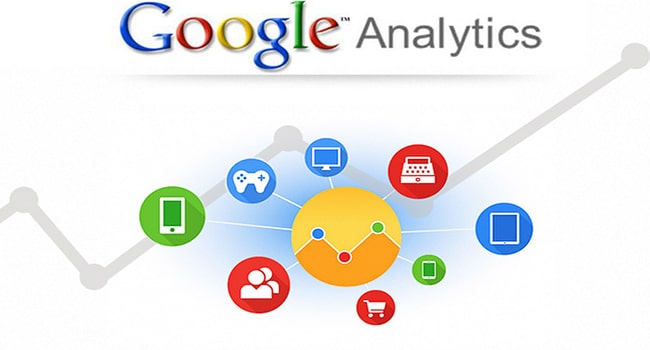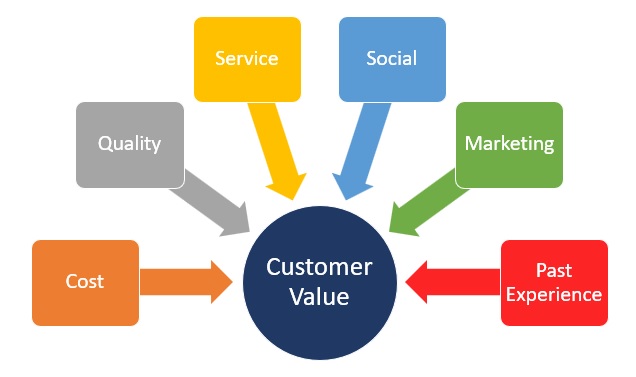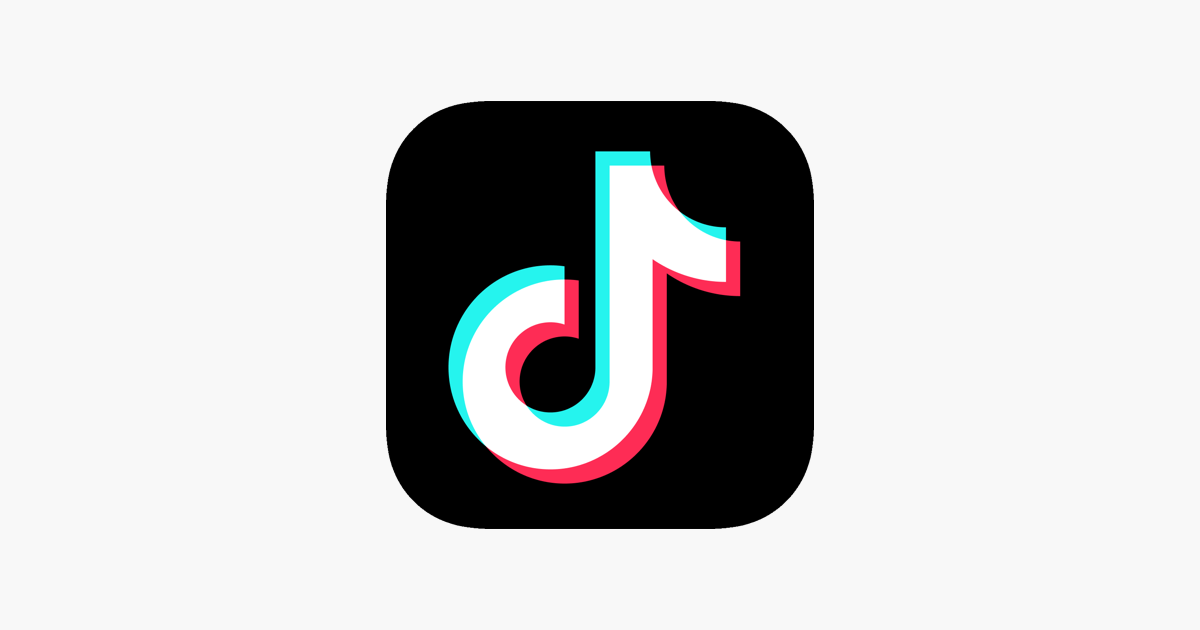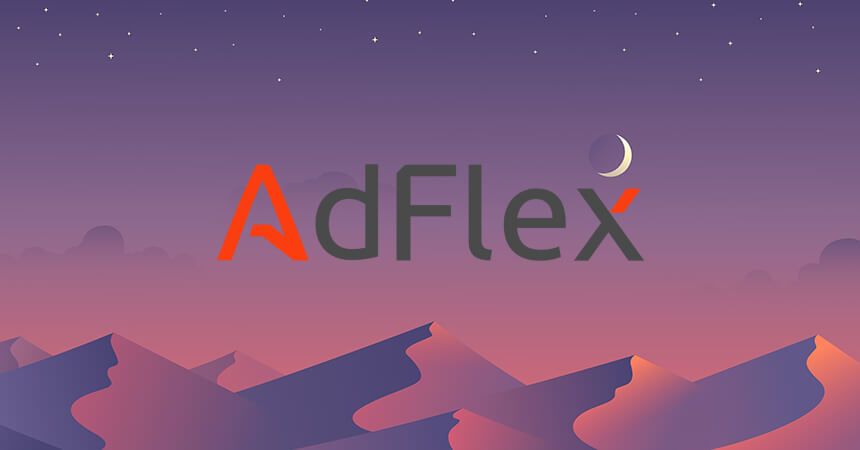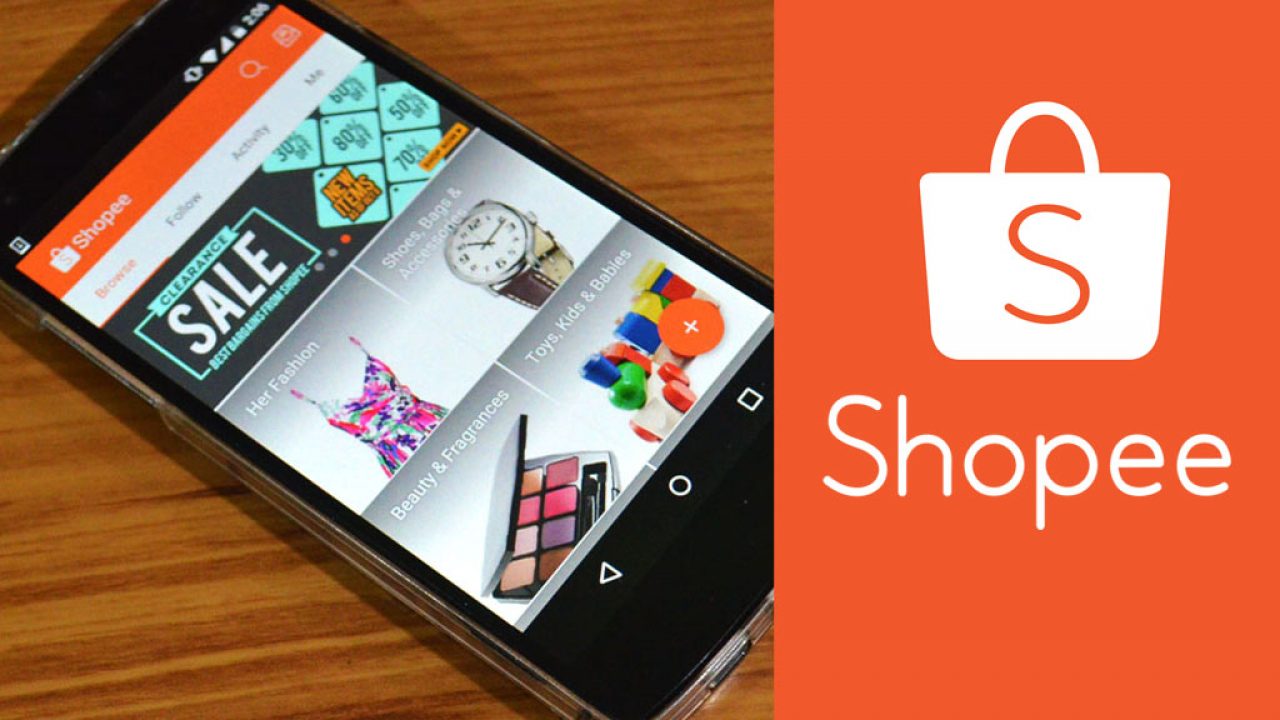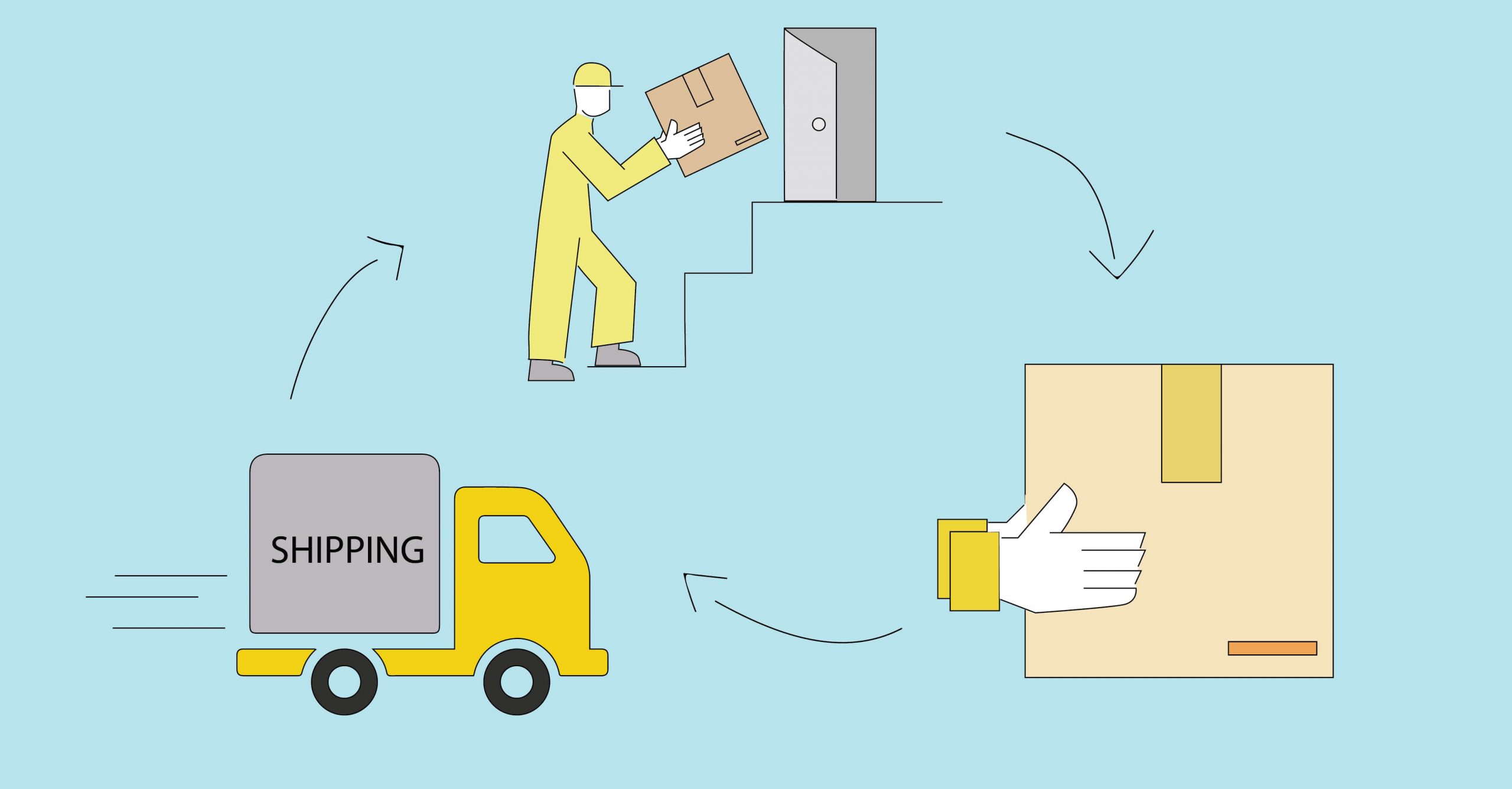Cách cài đặt Google Analytics cho website luôn là đề tài mà nhiều người băn khoăn khi bắt đầu làm quen với Google Analytics. Trong bài viết này, Shimpleshop sẽ hướng dẫn cài đặt Google Analytics mới nhất 2021.
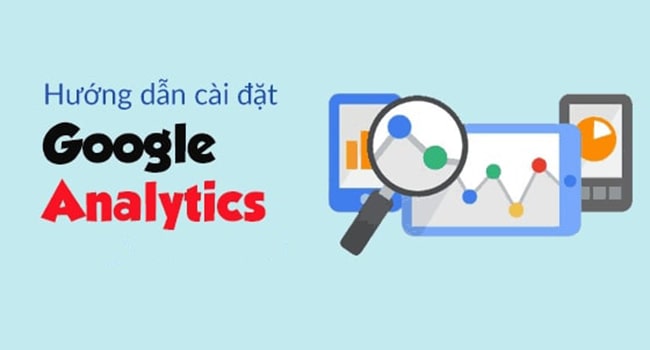
Google Analytics là gì?
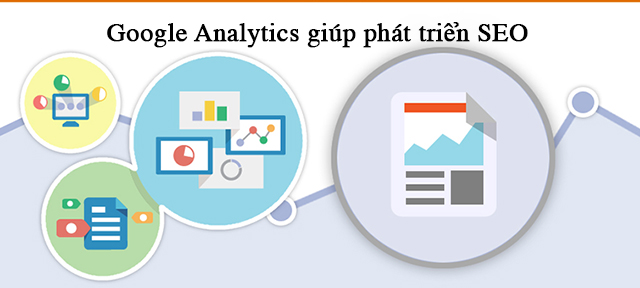
Google Analytics là công cụ miễn phí Google cung cấp cho website để đo lường lưu lượng truy cập trang. Chúng ta đánh giá được các chỉ số:
-Số người truy cập vào website: Với chức năng “thống kê thời gian thực” bạn sẽ biết được lượng người đang truy cập vào trang web của mình.
-Đo được người dùng truy cập ở thời điểm bất kỳ nào, cụ thể là ở bài viết nào, vị trí ở đâu, đến từ nguồn nào.
-Chỉ số truy cập nguồn cấp direct(truy cập trực tiếp), mạng xã hội hay tìm kiếm trên google. Qua đó bạn có thể tối ưu bài viết đó để leo top nhanh hơn và bán hàng tốt hơn.
-Theo dõi người dùng: trong mục “Đối tượng” của Google Analytics chúng ta sẽ đánh giá được chân dung khách hàng của mình là ai dựa vào: Nhân khẩu học gồm có độ tuổi và giới tính, sở thích, vị trí địa lý, hành vi, hay sử dụng thiết bị máy tính hay là điện thoại di động. Từ báo cáo này, chúng ta sẽ lên chiến dịch quảng cáo Google Ads phù hợp, chính xác, tăng tỷ lệ chuyển đổi.
-Hành vi người dùng: Google Analytics cho ta biết được chính xác người dùng đọc nhiều ở những bài viết nào, số lượt xem ở mỗi bài là bao nhiêu, thời gian đọc bao lâu. Điều này sẽ giúp mình điều hướng đến những bài viết cần seo, cần bán hàng rất hiệu quả.
-Tỷ lệ thoát trang, thời gian ở lại trang, từ đó đưa ra giải pháp tối ưu nội dung, tối ưu website.
Tại sao Google Analytics quan trọng với mọi website
Nếu bạn vẫn thắc mắc vì sao phải cài đặt Google Analytics (GA).
Thì mình sẽ giải thích những lợi ích khi cài đặt GA giúp bạn hiểu hơn.
Khi bắt đầu một blog, mục tiêu số 1 là có được nhiều lưu lượng truy cập và nhiều độc giả hơn.
Google Analytics sẽ hiển thị những thông số quan trong nhất như:
Ai đã ghé thăm trang web của bạn?
Vị trí địa lý của đối tượng, trình duyệt nào người dùng sử dụng để truy cập trang web.

Bạn có thể dễ dàng tìm được những thông số này trong Audience » Overview của Analytics. Và nhiều thông tin quan trọng khác như: Độ phân giải màn hình, hỗ trợ JavaScript, hỗ trợ flash, ngôn ngữ và nhiều hơn nữa.
Dữ liệu này rất hữu ích và rất quan trọng giúp bạn hiểu được khách hàng. Hãy đảm bảo rằng những nội dung của bạn nhắm đến đúng đối tượng.
Ví dụ: Người dùng của bạn chủ yếu từ Việt Nam. Mà bạn lại bạn viết toàn tiếng anh thì sẽ không ai đọc đúng không nào.
Hãy thiết kế một website sao cho phù hợp với người dùng
Nếu user của bạn không hỗ trợ flash, thì tốt nhất là bỏ nó luôn.
Tiếp theo là độ phân giải màn hình
Ví dụ: Người dùng chủ yếu ở độ phân giải 1900×1080 thì hãy tập trung tối ưu ở kích thước đó.
Người ta làm gì khi họ ở trên trang web của bạn?
Hãy chú ý đến những nội dung người dùng quan tâm trên website.

Acquistion » Search Console » Landing Pages
Thường nó sẽ là nội dung có lượt view cao nhất. Họ ở lại bao lâu trên website của bạn, hay họ OUT ngay
Bằng cách sử dụng thông tin này, bạn có thể giảm tỷ lệ thoát và tăng traffic cho website. Bounce rate hay tỉ lệ thoát thực sự rất quan trọng. Nếu bounce rate quá cao, chứng tỏ user không thích nội dung của bạn. Hay nói cách khác là nó quá CHÁN.
Khi nào mọi người ghé thăm trang web của bạn?
Hãy chú ý đến giờ cao điểm người dùng vào website của bạn nhất.

Biểu đồ nhiệt trên sẽ hiển thị thời điểm người dùng vào websie bạn nhiều nhất. Nó giúp bạn lên được lịch đăng bài viết một cách khoa học và hiệu quả hơn.
Đừng đăng bài vu vơ không giờ giấc nhé.
Người dùng của bạn từ nguồn nào đến chủ yếu?
Phần phân tích này cho bạn thấy người dùng đến từ đâu

Acquistion » All Traffic » Channels
Ví dụ: Organic Search, Referral, Direct, Social, Other
-Organic Search: Công cụ tìm kiếm
-Referral: Giới thiệu (chuyển hướng)
-Direct: Trực tiếp
-Social: Mạng xã hội
Other: Khác
Nó cũng cho bạn thấy phần trăm khách truy cập đến từ mỗi nguồn này. Google Analytics đem đến cho bạn bảng phân tích của từng loại. Nếu đó là danh mục công cụ tìm kiếm thì nó sẽ hiển thị công cụ tìm kiếm đã cho bạn lưu lượng truy cập nhiều nhất, Google, Yahoo, Bing …
Việc phân tích các nguồn giới thiệu, đâu sẽ là website bạn cần tập trung. Nếu nguồn giới thiệu hàng đầu của bạn là Facebook, thì bạn cần phải có nội dung độc đáo trên Facebook để làm cho người dùng cảm thấy đặc biệt.
Nếu nguồn giới thiệu hàng đầu của bạn là một trang web bên ngoài, thì hãy cân nhắc việc liên hệ đối tác với trang web đó (trao liên kết hoặc một thứ khác).
Mọi người tương tác với nội dung của bạn như thế nào?
Google Analytics cho thấy cách người dùng của bạn tương tác với nội dung trang web của bạn.

Behavior » Behavior Flow
Behavior Flow chính là một trong tính năng yêu thích nhất của mình khi cài đặt Google Analytics. Nó cho thấy rõ dòng traffic đang “Chảy” như nào trong website bạn.
Ngoài ra còn có tính năng cho bạn biết % người dùng click hay tỉ lệ out ở page đó. Bằng cách nhìn thấy sự tương tác của người dùng, hãy tạo nội dung phục vụ nhu cầu người dùng. Bằng cách xem câu trả lời cho các câu hỏi ở trên, tập trung vào các chiến lược đem lại hiệu quả cho trang web của bạn và loại bỏ các chiến lược không hiệu quả.
Nói một cách đơn giản, bạn có thể loại bỏ việc phán đoán vô căn cứ và đưa ra các quyết định của mình dựa trên những số liệu từ Google Analytics.
Những báo cáo cần nắm sau khi cài đặt Google Analytics
Những báo cáo trong Google Analytics được liệt kê trong thanh điều hướng bên trái của trang. Nếu như bạn là nhân viên mới bắt đầu, bạn cần chú ý đến những báo cáo sau:
– Thời gian thực (Real time): Cho bạn biết những gì đang diễn ra ở thời điểm hiện tại.
– Đối tương (Audience): Tổng hợp và thống kê chi tiết thành phần, số liệu nhất định của người mua hàng, người truy cập site.
– Sức thu hút (Acquisition): Thể hiện cách thức khách hàng đến với site của bạn và quản lý được tiến trình của các chiến dịch quảng cáo trả phí, từ khóa,…
– Hành vi (Behavior): Giúp bạn thống kê những tương tác của khách truy cập đối với website.
Báo cáo thời gian thực

Báo cáo thời gian thực là 1 công cụ rất tiện ích, cho phép bạn theo dõi được lượng truy cập trong 1 thời điểm thực tế: Những ai đang truy cập, họ đến từ đâu và họ đang xem ở trang nào, bài nào ngay tại thời điểm đó. Để coi được, bạn vào Báo cáo tổng quan hoặc có thể nghiên cứu sâu hơn các thông tin bằng việc click vào những báo cáo chi tiết dưới đó: Vị trí, nguồn lưu lượng, nội dung, sự kiện, chuyển đổi.
Tính năng này đặc biệt quan trọng trong việc kiểm định tác động trực tiếp tới lưu lượng click của các chiến dịch ads, mail marketing…
Ví dụ như bạn đang chạy quảng cáo trên kênh Facebook, ngoài việc bạn có thể theo dõi tổng bao nhiêu người đang truy cập trang web của bạn mà bạn còn nhận biết có bao nhiêu lượt click từ kênh Facebook trong thời điểm hiện tại. Qua việc giám sát này, bạn sẽ có sự nhận xét hiệu quả của chiến dịch này, có thu hút lượt truy cập hay không, trang nào, bài viết nào được người dùng quan tâm…
Báo cáo đối tượng mục tiêu

Báo cáo này giúp cho bạn nắm được những nội dung căn bản của khách hàng về nhân khẩu học như giới tính, ngôn ngữ, địa điểm, thậm chí còn có thể nhận biết họ truy xuất site của bạn nhờ hàng hóa công nghệ nào (điện thoại hay PC…), hệ điều hành gì (Mac, window, iOS, Android…), mạng nào (FPT, 3G, Viettel…)
Trong phần Tổng quan đối tượng gồm có các thông tin:
– Phiên: Khoảng thời gian mà 1 người sử dụng truy cập site
– Người sử dụng: Tổng số người truy cập vào site bao gồm cả người sử dụng cũ và người dùng mới
– Số lần coi trang: Tổng số trang đã được xem. Số lần xem lặp lại của 1 trang vẫn được tính
– Số trang/phiên: Cho bạn biết trung bình 1 phiên truy xuất đọc bao nhiêu trang trên website
– Thời gian trung bình của phiên: Thời gian trung bình những lúc truy xuất
– Phần trăm thoát: Được tính là tỷ lệ % lượng kết nối vào website và thoát ra mà không có thực hành các bước nào trong khoảng thời gian 30s.
– % phiên mới: tỷ lệ % lượng người mua hàng mới so với tổng số người truy cập website.
Những nội dung trên giúp bạn nắm rõ được tình hình phát triển của website khách sạn. Một trang web thành công là 1 trang web có lượng kết nối cao, số phiên, số người dùng, lần coi trang, số trang phiên, thời gian trung bình của phiên càng lớn càng tốt, riêng tỷ lệ thoát cần phải giảm tối đa. chỉ số % tỷ lệ mới cao hay thấp là tốt thì còn dựa vào chiến lược site. VD như site của bạn mới được thành lập thì cần phải thúc đẩy % người dùng mới này. Còn khi website đã đi vào quỹ đạo ổn định, đạt lượng truy cập cụ thể, việc bạn phải cần làm là giữ chân những lượt truy cập cũ bằng cách thường xuyên cập nhật nội dung hữu ích cho họ.
Các tất cả thông tin nhân khẩu học như giới tính, vị trí… nói cho bạn biết khoanh vùng đối tượng mục tiêu để bạn có kế hoạch tiếp cận với những khách hàng tiềm năng với ngành nghề, quy mô của bạn.
Báo cáo sức hút

Báo cáo này rất quan trọng bởi nó cung cấp cho bạn đầy đủ thông tin về cách thức người mua hàng tìm đến site của bạn và cách họ truy xuất trang như thế nào. Google Analytics sẽ cung cấp cho bạn tỷ lệ những kênh mà nhờ điều đó người dùng đến với website của bạn, VD như Google search, kênh social hay vào trực tiếp trang… Chi tiết hơn, bạn cũng biết được kênh nào thu hút được nhiều khách ghé thăm, kênh nào mang lại nhiều tương tác nhất hay kênh nào mang đến nhiều doanh thu nhất… Từ việc nắm được phương thức, kênh hiệu quả hay không có thể giúp bạn định hướng và đầu tư hiệu quả để chiến dịch tiếp cận người mua hàng tối ưu nhất.
Ngoài ra, báo cáo này cũng giúp cho bạn biết được những trang hoặc những domain đang có đường kết hợp với website và lượng kết nối từ các kênh đấy để bạn chọn lựa cơ hội quảng bá website đạt kết quả tốt.
Báo cáo hành vi
Báo cáo hành vi bao gồm tất cả thông tin về nội dung từng trang, tốc độ và thời gian tải trang, phản ứng của người truy cập khi vào website của bạn. Từ đó, bạn có thể có chiến lược sửa đổi và nâng cấp thông tin hoặc kĩ thuật tốt hơn cho website của mình để tạo ra những kinh nghiệm thú vị hơn dành cho người mua hàng và làm gia tăng phần trăm chuyển đổi.

Trong bảng hiển thị trên, bạn sẽ biết được chuẩn xác hàng vi tương tác của người sử dụng, từ đó nhận biết phần trăm thoát ở đâu nhiều nhất để điều phối chiến lược onpage cho website hiệu quả hơn.
Cách cài đặt Google Analytics
Bước 1: Đăng ký tài khoản Google Analytics
Bạn truy cập vào đường link https://analytics.google.com/ và sử dụng tài khoản Google của bạn để đăng nhập vào hệ thống. Sau đó bạn chọn Access Google Analytics để đến trang cài đặt Google Analytics cho Website, Landing Page.

Sau đó bạn click chọn vào mục “Tạo tài khoản”.

Ở bước này bạn sẽ điền tên tài khoản của bạn vào, theo kinh nghiệm thì đây sẽ là tên dự án mà bạn đang cần đo lường.

Sau đó các bạn nhấn vào nút “Tiếp”.

Ở phần “Bạn muốn đo lường chỉ số nào?” bạn chọn WEB.

Ở mục thiết lập thuộc tính: Các bạn điền và chọn thông tin cho 4 trường sau:
-Tên trang web: là tên landing page, hay trang web bạn cần đo lường
-UEL trang web: bạn điền chính xác URL của landing page hay website cần tracking
-Danh mục Google Analytics: bạn chọn danh mục giống hoặc liên quan đến lĩnh vực của mình
-Múi giờ báo cáo: Bạn sẽ chọn Việt nam và múi giờ sẽ chuyển sang GMT +7
-Sau đó bạn nhấn “Tạo” để tiếp tục.

Tiếp đến sẽ có 1 hộp thoại xác nhận hiện ra bạn sẽ tích dấu xác nhận vào hai ô màu xanh để xác nhận đồng ý các điều khoản của Google, và nhấn “Tôi chấp nhận”.
Và bạn đã tạo thành công mã Google Analytics cho trang web của mình.
Bước 2: Cài đặt mã Google Analytics vào trang Landing Page, Website

Sau khi tạo thành công bạn sẽ đến giao diện hướng dẫn cài Google Analytics
Bạn lưu ý ở đây sẽ có 2 mã (ô 1 và 2 khoanh đỏ) thực chất thì đây chỉ là hai dạng của mã theo dõi và bạn có thể chọn cài đặt 1 trong 2 loại này là được.
Trong bài viết này mình xin hướng dẫn thường Google Analytics nhất là cài mã Google Analytics vào Landing Page được xây dựng bởi Ladipage, với những trường hợp khác bạn áp dụng tương tự.

Bạn vào chỉnh sửa trang landing page cần cài đặt mã Google Analytics, sau đó chọn “Thiết lập” ở đây sẽ có 2 lựa chọn cài đặt.

Cách 1: Nếu bạn chọn Tab “Mã chuyển đổi” thì hãy điền mã Google Analytics rút gọn vào ô này và lưu lại.

Cách 2: Bạn vào Tab “Mã Javascript/CSS” copy và dán đoạn code thứ 2 mà Google Analytics lúc nãy cung cấp và nhấn lưu.
Bạn chỉ cần lựa chọn thực hiện 1 trong 2 cách trên là mã Google Analytics đã được cài đặt thành công. Đối với website thì bạn có thể đưa đoạn code Google Analytics để bên quản trị web cài đặt vào giúp bạn.
Tạm kết
Trên đây là bài viết về Cách cài đặt Google Analytics. Shimpleshop hy vọng rằng với chút thông tin này bạn có thể dễ dàng cài đặt Google Analytics cho web. Đồng thời bạn cũng tiến thêm một bước sâu hơn trong quá trình tìm hiểu Google Tag Manager. Chúc bạn thành công!